Externe Festplatten sind eine gute Möglichkeit, Ihre Daten zu sichern, aber sie sind in keiner Weise unbesiegbar. Sie sind anfällig für Datenverlust aus dem einem oder anderen Grund. Es kann Ihnen leicht passieren, dass Sie versehentlich Daten auf dem Laufwerk löschen, das Laufwerk versehentlich formatieren oder aufgrund der äußeren und inneren Beschädigung des Laufwerks sogar die Daten darauf verlieren. Jedoch sind verlorene Daten auf einer externen Festplatte wiederherstellbar. Mit der besten kostenlosen Datenrettungssoftware für externe Festplatten können Sie ganz einfach die Daten zurückbekommen. Dieser Artikel wird Ihnen in Bezug auf die besten kostenlosen Tools die richtige Richtung zeigen, um Daten von einer externen Festplatte wiederherzustellen.
Top 10 kostenlose Datenrettungssoftwares für die externe Festplatte
1# Recuva
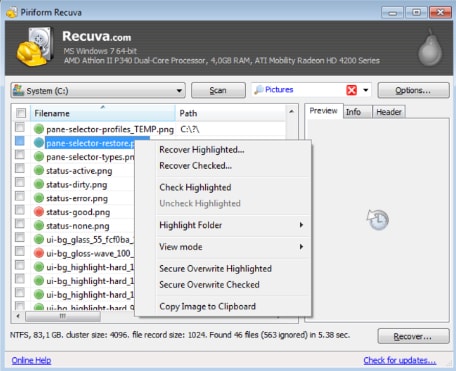
Dieses kostenlos herunterzuladende Datenrettungsprogramm ist eines der beliebtesten und kann verwendet werden, um eine beliebige Anzahl von Dateien von so gut wie jeder Festplatte einschließlich externer Festplatten wiederherzustellen. Einer der Gründe, warum es das beliebteste ist, liegt darin, dass es fast mühelos zu bedienen ist, wodurch es ideal für Anfänger ist. Es ist ideal für die Wiederherstellung aller Arten von Dateien, einschließlich Videos, Dokumente, Fotos, Audio-Dateien und sehr viele mehr.
Vorteile:
● Es hat eine sichere Löschfunktion.
● Es gibt auch eine mobile Version, die von einem USB-Stick läuft.
Nachteile:
● Es bietet keinen großen Funktionsumfang verglichen mit anderen ähnlichen Programmen.
● Kennzeichnet manche Dateien als „nicht wiederherstellbar“, obwohl andere Programme dieselben Dateien wiederherstellen können.
2# Recoverit

Als das bei Weitem beste Programm in dieser Liste ist Recoverit für Mac (oder Recoverit für Windows) einfach zu verwenden und bietet Ihnen viele Möglichkeiten, wenn es um Datenrettung geht.
Wesentliche Merkmale von Recoverit Data:
● Die Funktionen der Software sind hochspezialisiert und Sie können alle gelöschten Daten in kürzester Zeit und im Originalzustand wiederherstellen.
● Sie werden nicht viel Zeit damit verschwenden müssen, herauszufinden, auf welche Schaltfläche man klicken muss.
● Sie können Recoverit zur Wiederherstellung aller anderen Arten von Daten einschließlich Fotos, Videos und E-Mails u.v.a.m. verwenden. Alle Daten werden intakt und im Originalzustand wiederhergestellt.
● Es hat auch eine Vorschaufunktion, mit der Sie ganz einfach die Dateien auswählen können, die Sie wiederherstellen möchten.
Schritt-für-Schritt-Anleitung zur Wiederherstellung verlorener Daten auf externen Festplatten
Schritt 1. Beginnen Sie mit dem Herunterladen des Programms auf Ihren Mac. Wir empfehlen Ihnen, das Programm auf einem anderen Laufwerk zu installieren, um ein Überschreiben der Daten zu vermeiden. Starten Sie das Programm und wählen Sie aus dem Hauptfenster Ihre verlorenen Dateitypen aus und klicken Sie auf die Schaltfläche „Weiter“.

Schritt 2. Wählen Sie im nächsten Fenster das Laufwerk aus, das die fehlenden Daten enthält. Wenn Sie das Laufwerk nicht sehen, klicken Sie auf das Symbol „Aktualisieren“ und es sollte angezeigt werden. Klicken Sie auf „Start“, um den Scanvorgang zu starten.

Schritt 3. Sobald der Scan abgeschlossen ist, sehen Sie alle Dateien auf jenem Laufwerk. Wählen Sie die, die Sie wiederherstellen möchten, und klicken Sie dann auf „Wiederherstellen“. Speichern Sie sie auf einem separaten Laufwerk.

3# External Drive Data Recovery
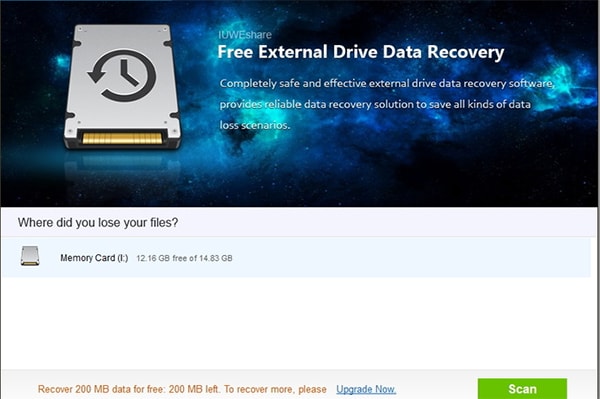
Dies ist ein weiteres kostenloses Programm, das tolle Benutzerbewertungen hat und sehr nützlich ist, wenn Sie Daten von externen Festplatten wiederherstellen möchten. Es ist nützlich bei der Wiederherstellung von fast allen Dateitypen einschließlich Dokumente, Fotos, Videos und Audiodateien.
Vorteile:
● Man kann damit alle Dateitypen wiederherstellen.
● Es hat eine sehr einfach zu nutzende Benutzeroberfläche, die ziemlich ansprechend ist.
● Kann verwendet werden, um Daten wiederherzustellen, die unter irgendwelchen Umständen verloren gegangen sind, einschließlich versehentliches Löschen und Virenangriffe.
Nachteile:
● Das Scannen dauert lange, besonders wenn Sie zu viele Dateien auf dem Laufwerk hatten.
● Manche Dateien werden als „nicht wiederherstellbar“ gekennzeichnet, die andere Datenrettungsprogramme aber leicht wiederherstellen können.
4# Undelete 360
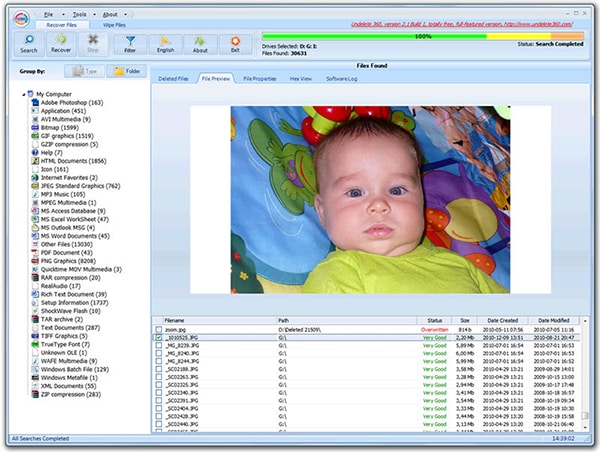
Dies ist ein weiteres kostenloses Tool, das verspricht, das Löschen aller Dateien rückgängig zu machen, die Sie zufällig von Ihrem Computer gelöscht haben. Es kann Dateien von einer Festplatte sowie von einem externen Laufwerk und anderen Speichergeräten wie Memorysticks und USB-Sticks wiederherstellen. Es gibt sowohl eine mobile als auch eine Desktop-Version und es ist sehr einfach zu nutzen. Die Benutzeroberfläche ist selbsterklärend; Sie werden vor der Datenwiederherstellung nicht lernen müssen, wie man sich in dem Programm zurechtfindet. Solange die gelöschten Daten wiederhergestellt werden können, wird Undelete 360 sie für Sie wiederherstellen.
Vorteile:
● Es ist einfach zu nutzen mit einer einfach zu navigierenden Benutzeroberfläche.
● Hat eine mobile Version.
Nachteile:
● Das Scannen ist mitunter langsam.
● Es fehlt die FAT-Unterstützung.
5# Mac Free Any Data Recovery
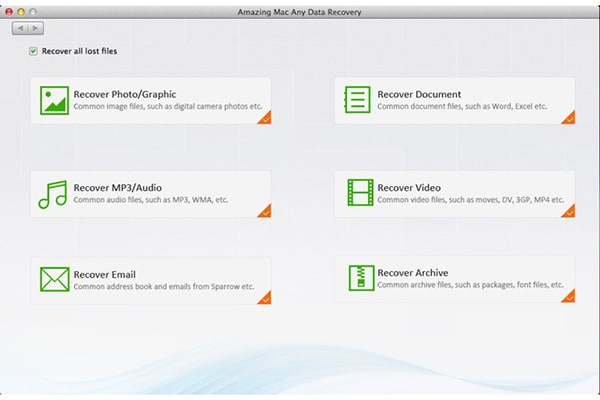
Dieses kostenlose Dienstprogramm für Mac wird Ihnen helfen, Ihre fehlenden Daten auf verschiedene Weise zurückzuerhalten. Es hat viele verschiedene Funktionen, mit denen die Datenwiederherstellung ganz einfach ist. Es ist auch eine gute Wahl, die Ihnen hilft, Daten sowohl von der internen als auch von der externen Festplatte wiederherzustellen, und es kann verwendet werden, um fast alle Dateitypen wiederherzustellen.
Vorteile:
● Es hat eine einfache, einfach zu bedienende Benutzeroberfläche, die Ihnen nur 2 Optionen bietet: einen Schnellscan und einen Tiefenscan.
● Die Wiederherstellung ist schnell und effektiv.
Nachteile:
● Wenn Sie Probleme bei der Arbeit mit diesem Programm haben, sind Sie auf sich gestellt, denn der Support ist weitgehend nicht vorhanden.
6# Pandora Recovery
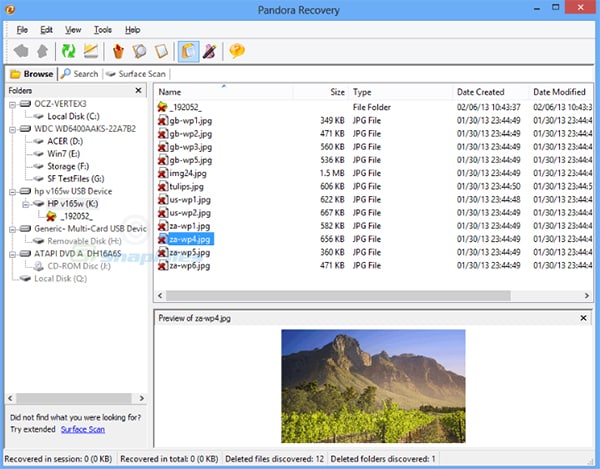
Obwohl das äußere Erscheinungsbild die User abschrecken mag, ist Pandora Recovery immer noch die beste Software mit der Fähigkeit, gelöschte Partitionen oder Daten von einer externen Festplatte zu identifizieren. Der Assistent führt Sie durch das Programm und wählt beim Scannen nach den verlorenen Daten die besten Einstellungen aus, basierend auf den Nutzereingaben. Das Animierende an dem Programm ist der Surface Scan, der beim Zurückholen von Dateien selbst von einem formatierten Laufwerk hilft.
Vorteile:
● Stellt Daten von jeder externen Festplatte und anderen mit dem System verbundenen Speichergeräten wieder her.
● Farbkodiert mit Prozentsatzindikatoren zur einfachen Erkennung.
Nachteile:
● Fordert den Benutzer auf, die Browser-Symbolleiste während der Programminstallation zu installieren.
7# MiniTool Power Data Recovery
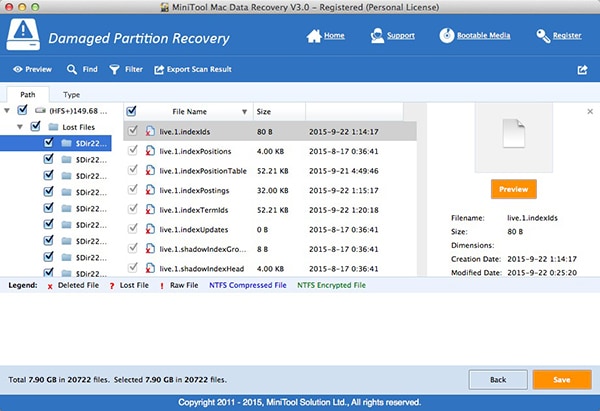
MiniTool Power Data Recovery ist ein einwandfreies Tool zur effektiven Datenwiederherstellung von jeder externen Festplatte, die mit einem Windows-Betriebssystem verbunden ist. Es erledigt die meisten Aufgaben mit Leichtigkeit. Die Benutzeroberfläche bietet einen klaren Einblick in die Optionen, so dass es einfach ist, die richtige Option zu wählen, um die gelöschte Partition bzw. die gelöschten Daten von der externen Festplatte zurückzuholen.
Vorteile:
● Einfach gehaltene Benutzeroberfläche und Bedienerfreundlichkeit.
● Es ist ferner in der Lage, Daten von Flash-Karten und optischen Medien wiederherzustellen.
Nachteile:
● Hat keine Vorrichtung, um die schlechten Sektoren zu überspringen, weshalb der Scan in der Regel viel Zeit verschlingt.
8# Wise Data Recovery
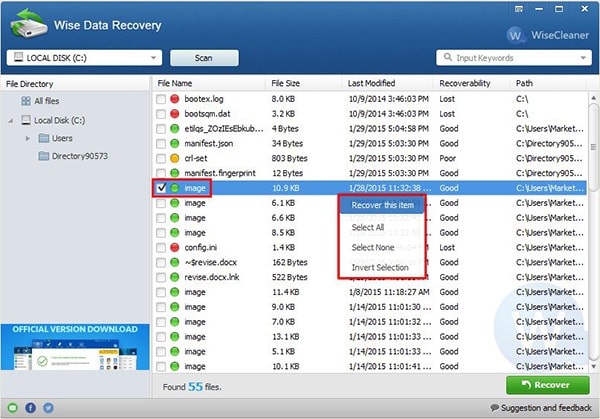
Wise Data Recovery ist eine kostenlose Wiederherstellungssoftware für das Windows-Betriebssystem. Es bietet Unterstützung bei der Identifizierung der wiederhergestellten Inhalte und Partitionen von einem externen Laufwerk, das an den Computer angeschlossen ist. Das kostenlos zu nutzende Programm ist einfach gehalten und bietet alle Funktionen, die auch ein großes Wiederherstellungstool besitzt.
Vorteile:
● Schnelle Programminstallation ohne unerwünschte Drittanbieterprogramme.
● Zeigt die Gültigkeit der Datei zusammen mit der Wiederherstellbarkeit an.
Nachteile:
● Es ist nicht in der Lage, die ursprünglichen Namen und die Datenstrukturen von einzelnen Dateien beizubehalten.
9# Puran File Recovery
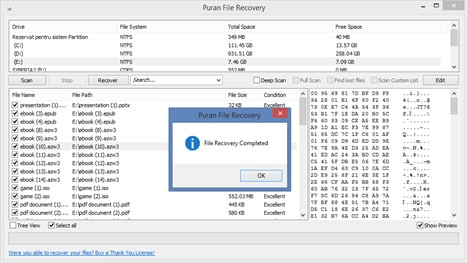
Puran File Recovery ist ein Neuling in der Welt der kostenlosen Datenrettungsprogramme. Jedoch ist er tatsächlich in der Lage, gelöschte Inhalte abzurufen, weshalb wir ihn in die Liste aufgenommen haben. Der Hauptfaktor, der einen User dazu bringt, das Programm zu nutzen, ist seine schnelle Scan-Technologie. Man kann sogar innerhalb des Programms navigieren und die Möglichkeiten leicht und in schnellerem Tempo kennenlernen, selbst wenn man keine Ahnung von Datenrettungsprogrammen hat. Es bietet komplette Unterstützung bei der Identifizierung und Wiederherstellung gelöschter Partitionen und Daten von jeder beliebigen externen Festplatte.
Vorteile:
● Zeigt den Dateizustand und die Größe der gelöschten Dateien/Ordner/Partition.
● Mobile Versionen laufen sowohl auf 32- als auch auf 64-bit-Versionen der Windows-Plattform.
Nachteile:
● Nicht für den kommerziellen Gebrauch (nur private Nutzung).
10# Stellar Phoenix Data Recovery
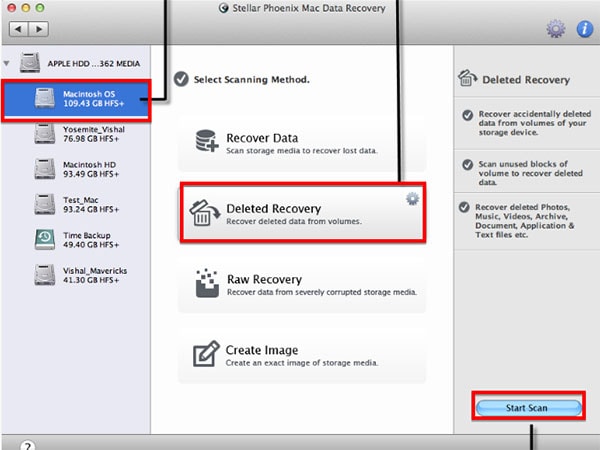
Die Software Stellar Phoenix Data Recovery, die auf verschiedenen Versionen des Windows-Betriebssystems läuft, hat mehrere Wiederherstellungstests erfolgreich bestanden, so dass es eine brauchbare Lösung für den Einzug in die Top-5-Liste ist. Es kann eine Vielzahl von Dateitypen, Partitionen und Archiven von gelöschten oder formatierten Datenträgern wiederherstellen. Es funktioniert sogar effizient bei der Erkennung von externen Festplatten und hat eine gute Leistung.
Vorteile:
● Identifiziert Partitionen und gelöschte Daten von einem formatierten Laufwerk.
● Höchste Erfolgsrate bei der Datenrettung in seiner Klasse.
Nachteile:
● Braucht jede Menge Zeit zur Datenwiederherstellung, mehr als andere Programme.





